 ScreenTips sunt cuvinte, fraze sau poate un grafic care afișează o casetă de text atunci când treceți mouse-ul peste ea în MS word. De obicei, un sfat de ecran vă va furniza detalii cu privire la elementul peste care treceți mouse-ul. Sunt sigur că toți le-ați văzut la un moment dat în timp ce utilizați MS Word. Dar știați că puteți recrea sfaturi de instrumente în documentele Word 2010 utilizând caracteristica ScreenTip? Nu?
ScreenTips sunt cuvinte, fraze sau poate un grafic care afișează o casetă de text atunci când treceți mouse-ul peste ea în MS word. De obicei, un sfat de ecran vă va furniza detalii cu privire la elementul peste care treceți mouse-ul. Sunt sigur că toți le-ați văzut la un moment dat în timp ce utilizați MS Word. Dar știați că puteți recrea sfaturi de instrumente în documentele Word 2010 utilizând caracteristica ScreenTip? Nu?
urmați pașii de mai jos pentru a afla cum:
în primul rând, trebuie să fiți sigur că ScreenTips sunt activate.
- Faceți Clic Pe Fișier | Opțiuni.
- accesați fila General din panoul din stânga și, în zona stil Screenip, selectați Afișați descrierile caracteristicilor din Screenip.
acum că sunteți sigur că caracteristica ScreenTips este activată, puteți conecta un ScreenTip la un cuvânt, o frază sau un obiect.
urmați pașii de mai jos pentru a afla cum:
- selectați un cuvânt, o frază sau un obiect la care doriți să atașați un ecran și introduceți un marcaj.
- în Word 2010 faceți clic pe fila Inserare și faceți clic pe marcaj în zona linkuri.
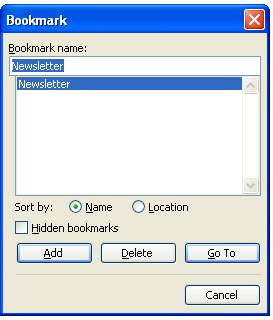
- denumiți marcajul dvs. un nume pe care îl veți aminti. Majoritatea oamenilor își numesc marcajul la fel ca cuvântul pe care îl plac.
- Faceți Clic Pe Adăugare.
- acum, trebuie doar să vă faceți ecranul.
- selectați din nou textul, fraza sau obiectul.
- Faceți clic pe Ctrl + K, care va afișa caseta de dialog Inserare Hyperlink.
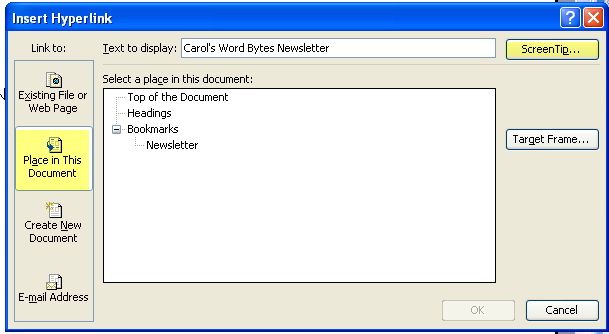
- Faceți clic pe butonul loc în acest Document din partea stângă a casetei de dialog.
- Word afișează o listă de locații. În acea listă, selectați numele marcajului pe care l-ați creat.
- Faceți clic pe butonul ScreenTip.
- Word afișează caseta de dialog Setare hyperlink ScreenTip.
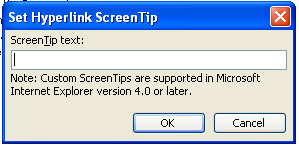
- tastați textul pe care doriți să îl utilizați pentru ecranul dvs.
- Faceți clic pe OK.
- Faceți clic pe OK încă o dată pentru a închide caseta de dialog Inserare Hyperlink.
acum, când cineva planează peste cuvânt sau frază apare ecranul. Dacă decid să urmeze hyperlinkul, vor ajunge doar înapoi la marcaj.
fraza dvs. va apărea acum ca și cum ar fi un link, cu text subliniat albastru. Dacă nu doriți acest tip de formatare, aplicați un format diferit frazei hiperlinkate sau modificați caracteristicile stilului de Hyperlink.